Rate this article :
3.8/5 | 5 opinion
This article was useful to you ?
Yes
No
Vous avez noté 0 étoile(s)
Sommaire
Procédure
L’adresse email ou adresse de messagerie électronique est une chaîne de caractères permettant l’acheminement d’un message électronique sur le réseau Internet. Elle se compose d’un identifiant utilisateur et d’un nom de domaine avec extension qui sont séparés par un arobase (@).
nom@domaine.com
Dans le processus d’acheminement des messages email, la partie droite de l’adresse est d’abord utilisée pour transmettre le message au serveur de messagerie gérant le domaine. Une fois au niveau du serveur, celui-ci transmet le message au destinataire à partir de la partie gauche de l’adresse.
Avant de commencer un configurer notre adresse mail sur ISPconfig, il faudra au préalable modifier la zone DNS et tout particulièrement le champ MX du domaine qui servira à créer la boite mail et lui attribuer l'IP du serveur VPS. Pour plus d'informations sur la gestion de la zone DNS, je vous invite à lire cette documentation.
1. Connectez vous à votre espace ISPconfig
Il faut tout d'abord ajouter le domaine dont dépendra l'adresse email dans le panel de ISPconfig puis créer la boîte email.
2. Cliquez sur Email > Domaine > Ajouter un domaine
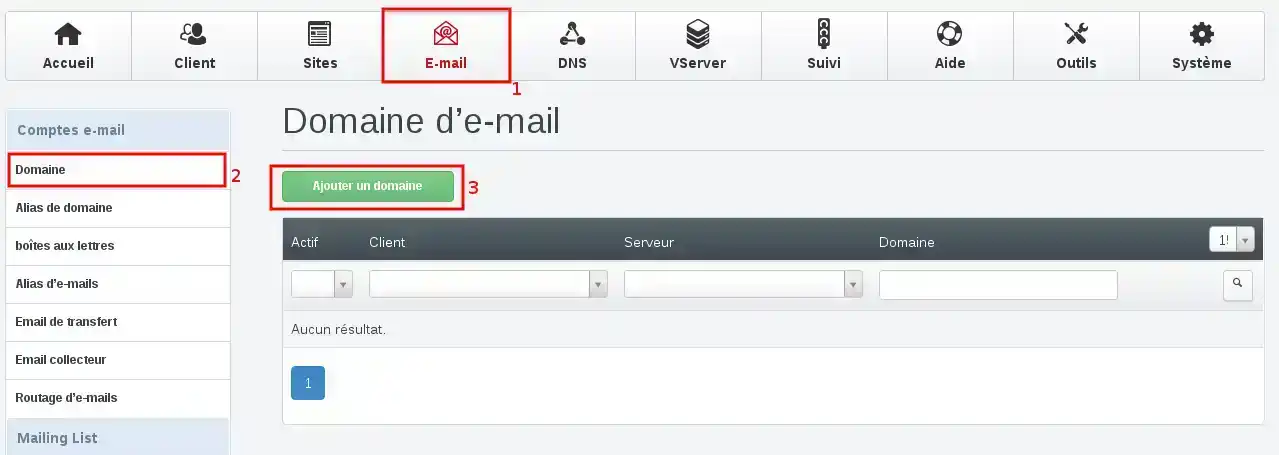
3. Vous pouvez ajouter le domaine de votre adresse email dans le champs Domaine
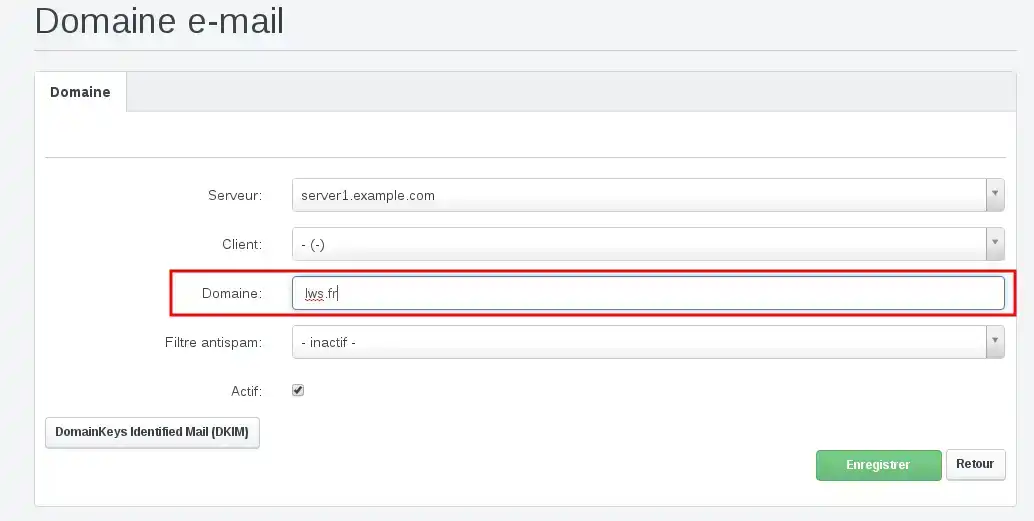
4. Il est possible également de gérer le filtre anti-spam de toutes les adresses email créés à partir de ce domaine. Il vous suffit de cliquer sur le menu déroulant à gauche de filtre anti-spam.
Lorsque vous avez défini ces deux paramètres, vous pouvez cliquer sur "Enregistrer"
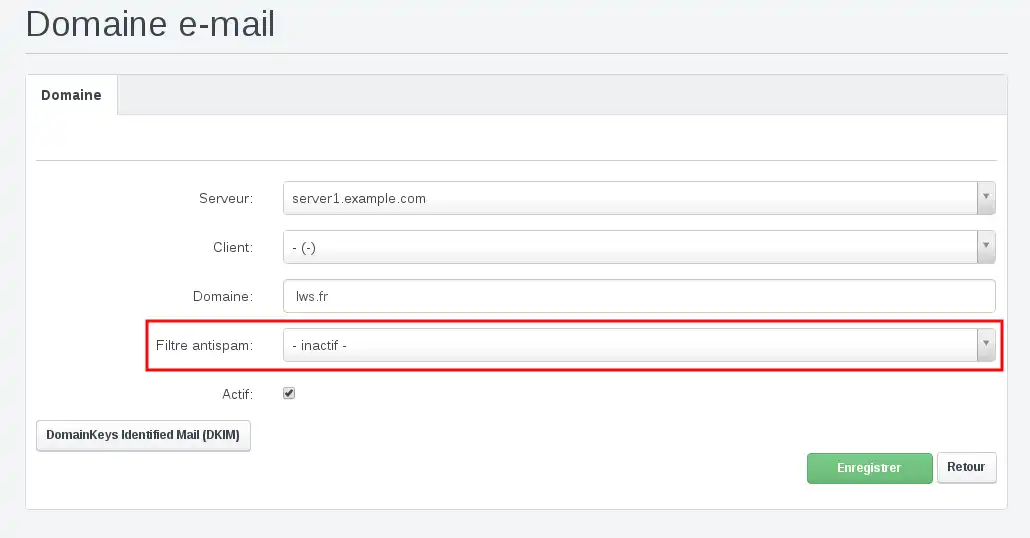
5. Si vous avez correctement validé ces étapes, vous devez obtenir la ligne suivante dans la rubrique Email > Domaine > Ajouter un domaine
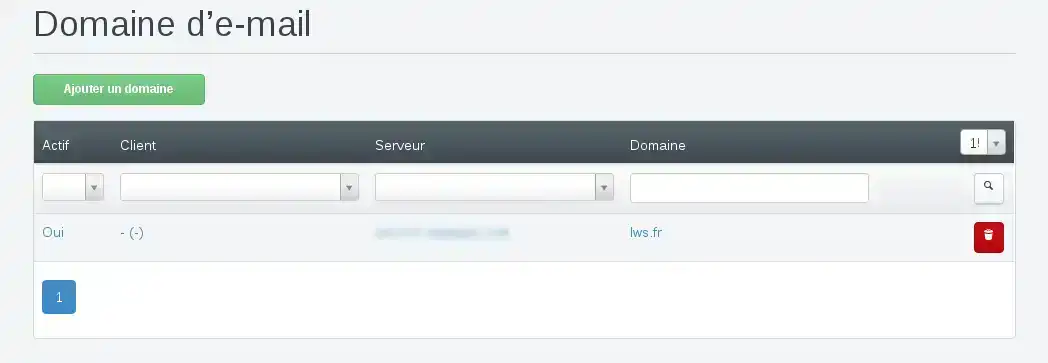
6. Nous allons désormais créer l'adresse email proprement dite.
Cliquez sur Email > Boîte mail > Ajouter une nouvelle boîte email
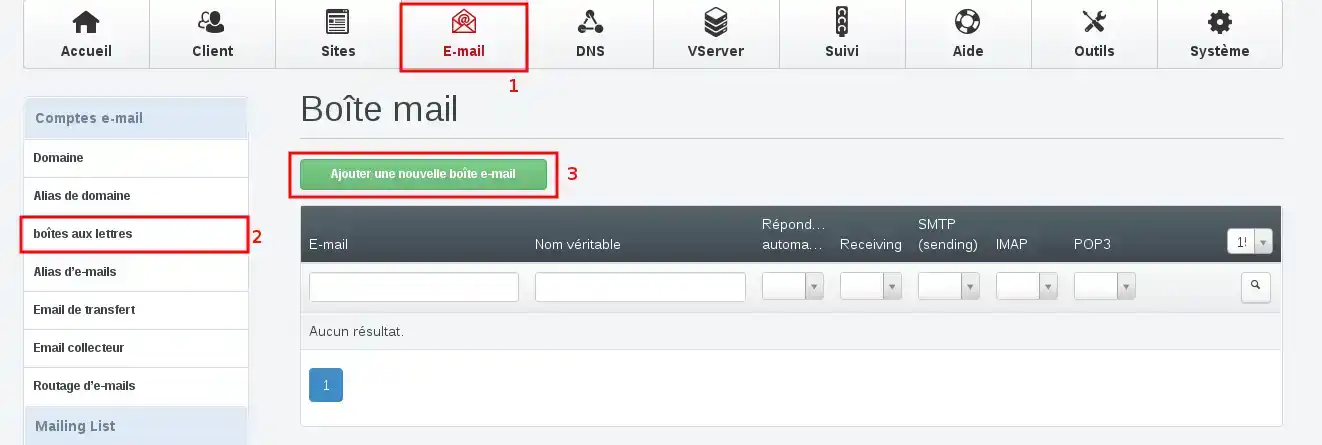
7. Pour une configuration minimale, vous pouvez compléter les champs inscrits dans ce rectangle rouge, puis cliquez sur "Enregistrer"
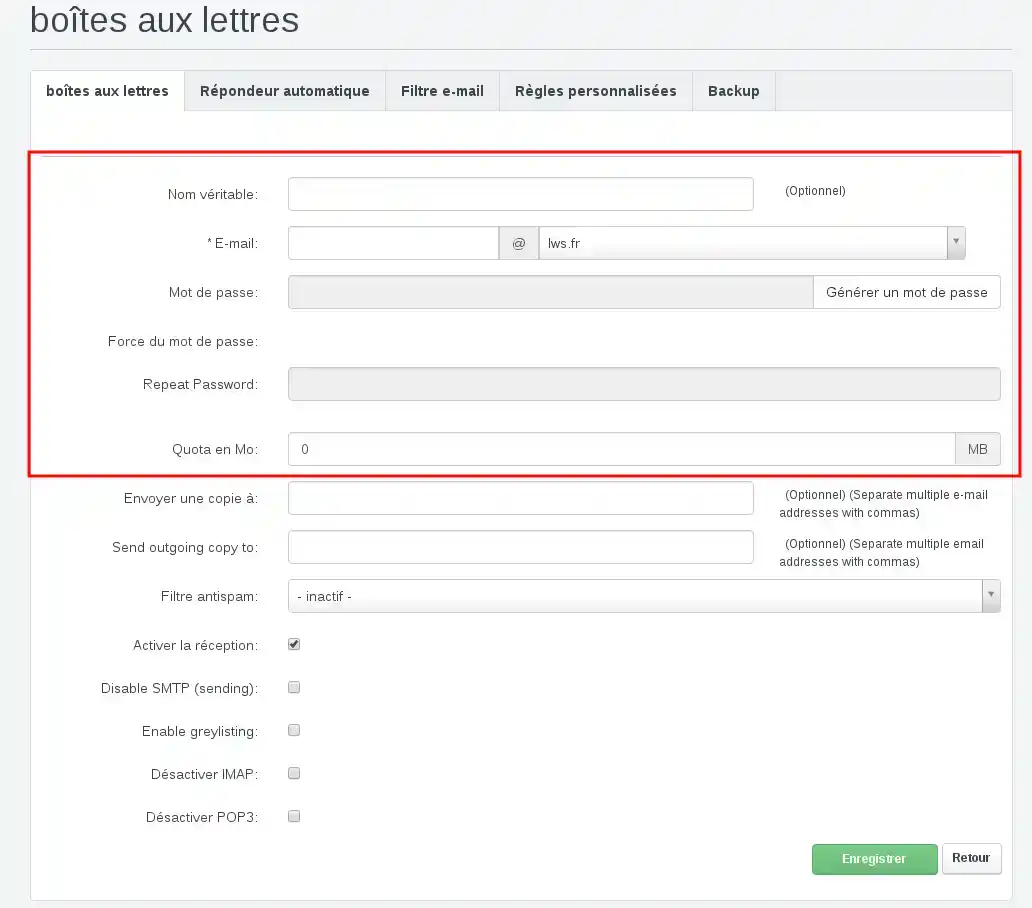
Point de détail : Quota en Mo correspond à l'espace disque que vous souhaitez allouer pour votre adresse email.
Pour une configuration basique, un espace de 5000 Mo est suffisant pour une adresse email.
8. Après avoir cliqué sur enregister vous devez visualiser cette page
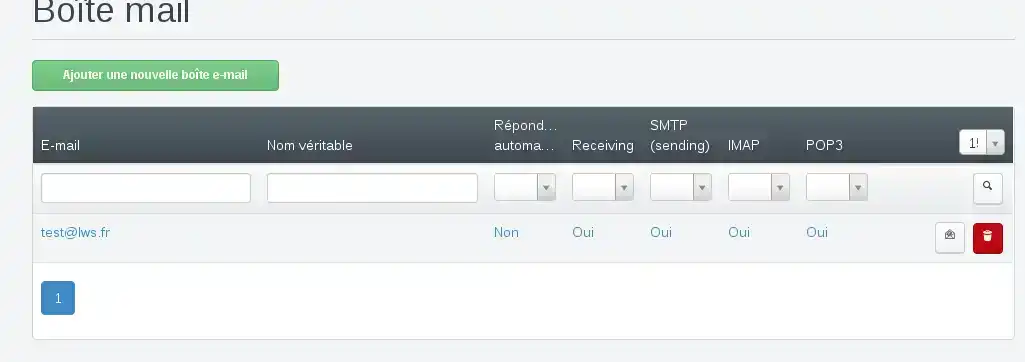
Votre adresse email est désormais fonctionnelle, vous pouvez désormais l'utiliser en vous rendant sur votre webmail ou en utilisant un logiciel de messagerie (Outlook, Thunderbird, etc ...)
9. Il vous est conseillé de générer une clé DKIM pour votre boite mail afin de limiter les mails considéré comme SPAM. Pour cela, nous vous invitons à suivre cette documentation.
Rate this article :
3.8/5 | 5 opinion
This article was useful to you ?
Yes
No
5mn reading
Optimiser l'envoi de vos mails
2mn reading
Comment créer une clé DKIM sur ispconfig ?
0mn reading
Comment modifier mot de passe email VPS/ISPCONFIG
1mn reading
Comment bloquer des mails d'extension particulière sur ISP Config ?
Bonjour,
Je vous remercie pour votre message
Pour que le service mail de votre domaine fonctionne correctement avec votre serveur VPS, il est nécessaire d'ajouter les enregistrements appropriés dans la zone DNS de votre domaine. Cela inclut notamment :
Nous vous recommandons de contacter notre service technique afin d'obtenir une assistance personnalisée pour la configuration correcte de ces enregistrements.
N'hésitez pas à nous tenir informés si vous avez d'autres questions.
Cordialement, L'équipe LWS